
Harry James
0
3501
249
 YouTube već neko vrijeme ima načine uređivanja vašeg videozapisa, ali vjerojatno bi bilo naporno nazvati te značajke stvarnim video editorom. Oni su više dodatak omogućujući dodavanje napomena i drugih bilješki u vaš videozapis. Ako ste trebali izrezati ili promijeniti svoj videozapis, morali ste koristiti vlastiti uređivač videa, kao što je iMovie ili Windows Movie Maker. Napravite videozapise brzog i profesionalnog izgleda s programom Windows Movie Maker (1. dio) Napravite videozapise brzog i profesionalnog izgleda s programom Windows Movie Maker ( 1. dio) .
YouTube već neko vrijeme ima načine uređivanja vašeg videozapisa, ali vjerojatno bi bilo naporno nazvati te značajke stvarnim video editorom. Oni su više dodatak omogućujući dodavanje napomena i drugih bilješki u vaš videozapis. Ako ste trebali izrezati ili promijeniti svoj videozapis, morali ste koristiti vlastiti uređivač videa, kao što je iMovie ili Windows Movie Maker. Napravite videozapise brzog i profesionalnog izgleda s programom Windows Movie Maker (1. dio) Napravite videozapise brzog i profesionalnog izgleda s programom Windows Movie Maker ( 1. dio) .
To se sada promijenilo. YouTube je objavio prvu verziju YouTube Video Editora. Ovaj urednik iskreno nema veliku količinu funkcionalnosti, ali omogućuje vam da napravite nekoliko stvari koje prethodno niste mogli postići na YouTubeu.
Obrezivanje videozapisa
Obrezivanje videozapisa jedna je od najosnovnijih i najčešće korištenih značajki bilo kojeg softvera za uređivanje videa. Velike su šanse da ako želite objavljivati na YouTubeu, nemate cilj dosegnuti razinu kvalitete u Hollywoodu. Trebate samo osigurati da uredite dijelove videozapisa koji izgledaju glupo.
Da biste obrezali videozapis, prvo što trebate učiniti je povući i ispustiti videozapis koji želite urediti u odjeljak za uređivanje videozapisa, koji je predstavljen ikonom videozapisa.

Sada morate zadržati pokazivač iznad sličice videozapisa u odjeljku za uređivanje. Ikona škara će se pojaviti preko sličice. Kliknite na to i otvorit ćete prikaz uređivanja. Da biste obrezali isječak, trebate kliknuti na bilo koju bijelu traku s lijeve ili desne strane vremenske trake, a zatim povucite traku preko. Ovo će istaknuti dio vremenske trake vašeg videoisječka u bijeloj boji. Bijeli dio isječka je ono što se obrezuje.
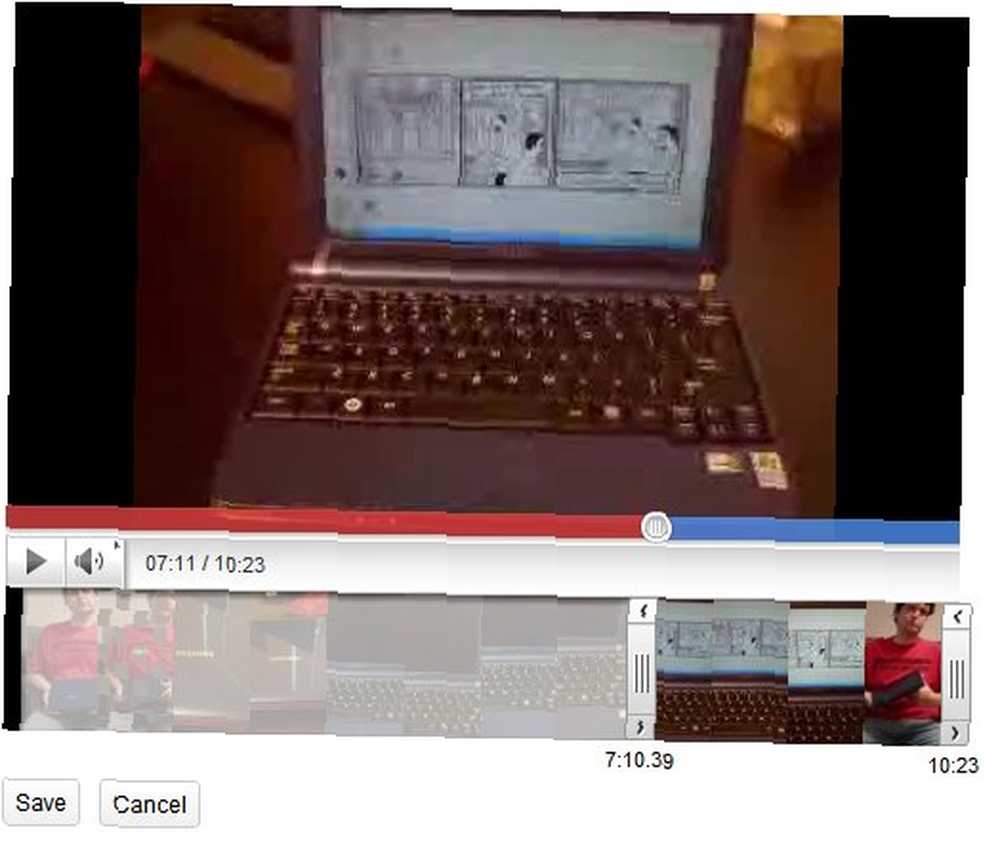
Kliknite Spremi. Tako ćete urediti u uređivaču videozapisa na YouTubeu, ali ne i na YouTubeu. Da biste to učinili, morate kliknuti gumb Objavi u gornjem desnom kutu urednika. Prije nego što to učinite, budite sigurni da ćete dati ime svom uređenom videozapisu!
Spajanje videozapisa
Spajanje dva videozapisa zajedno je s YouTube Editorom videozapisa vrlo jednostavno. Samo povucite i ispustite sličice oba videozapisa u odjeljak za uređivanje, a zatim objavite video.
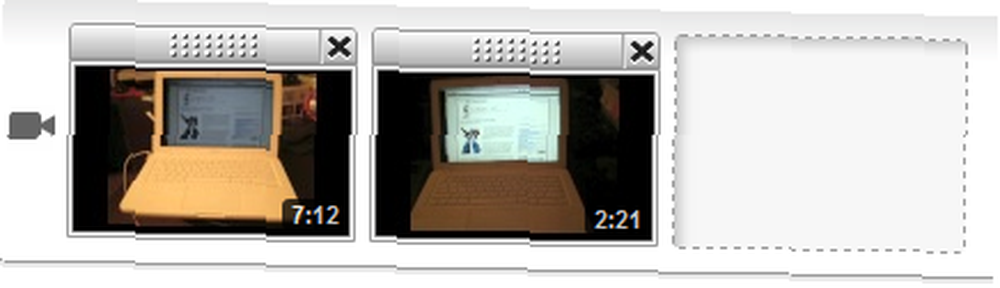
To je doslovno sve što morate učiniti. Samo imajte na umu da i dalje vrijede ograničenja dužine videozapisa na YouTubeu. Možda ćete trebati izrezati dio videozapisa i staviti ga u zaseban YouTube videozapis.
Dodavanje i uređivanje zvuka
Dodavanje zvuka postalo je popularna značajka na YouTubeu. Omogućuje jednostavno dodavanje svojevrsne pjesme u svoje videoisječke. Ovo je vrlo korisno ako imate isječak na kojem zvuk nije primjenjiv na ono što se događa na videozapisu ili je zvuk jednostavno nerazumljiv. Bolje da gledatelji slušaju glazbu nego mnogo golemaša, točno?
YouTube Video Editor uključuje funkciju pretraživanja audioswap biblioteke koja vam omogućuje pregledavanje čitave biblioteke Audioswap na YouTubeu. To se može pristupiti otvaranjem kartice Audio u YouTube Video Editoru.
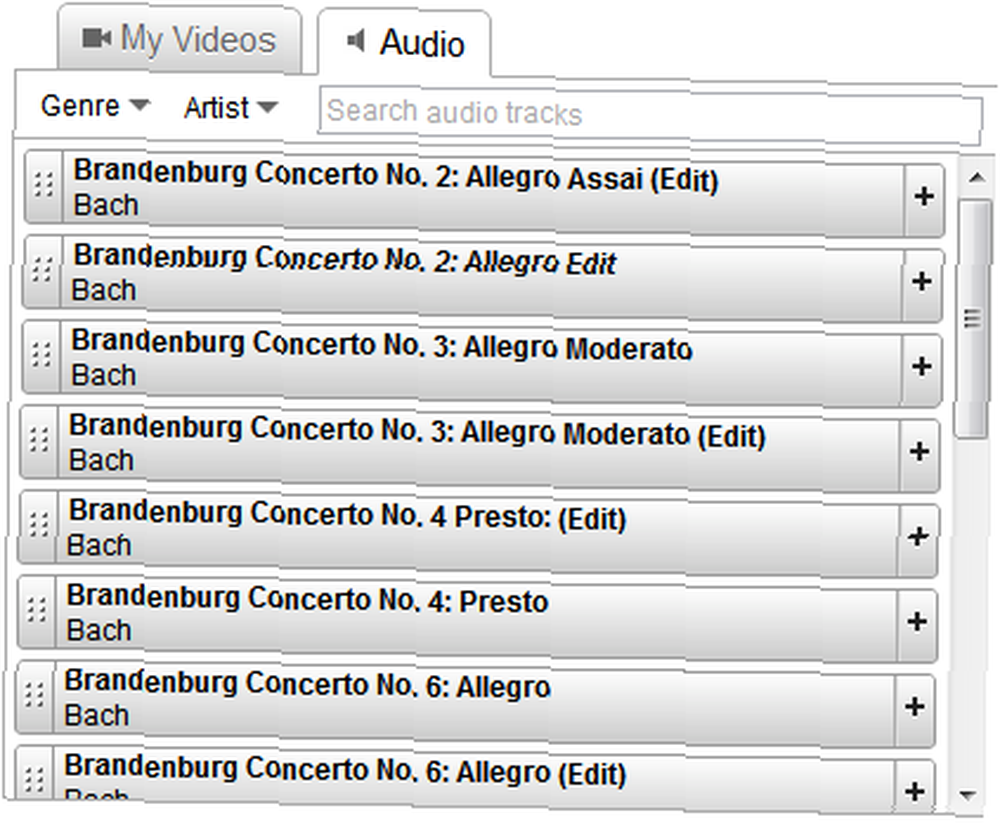
Možete pregledavati po žanru i izvođaču ili pomoću funkcije pretraživanja možete pokušati pronaći svog omiljenog izvođača. Zvučna izmjena i dalje je prilično ograničena knjižnica, ali obično je na raspolaganju odgovarajući zapis. Jednom kada pronađete zapis koji želite koristiti, možete ga odabrati klikom na ikonu plus s desne strane ili povlačenjem i ispuštanjem zapisa s kartice Audio u odjeljak za uređivanje zvuka na dnu YouTube Video Editora.
To je to, za sada
Te su osnovne funkcije, s tim što se barem zasad može baviti YouTube Video Editorom. Njihova je uključenost vrlo korisna jer pomaže usitniti videozapise u veličine koje su prilagođene YouTubeu, a dodavanje zvuka čini bržim i jednostavnijim. Nadamo se da će se funkcionalnost YouTube Video Editor-a s vremenom samo proširiti.
Jeste li ga koristili? Sve posebne značajke koje biste željeli podijeliti?











